EaseUS Todo Backup 10.6
Ako trebate sigurnosno kopirati disk, particije ili određene datoteke, najbolje rješenje bilo bi korištenje posebnih programa. Sada su izdali veliki broj raznih programera. U istom članku ćemo podrobnije pogledati Todo Backup od EaseUS. Počnimo pregled.
sadržaj
Radni prostor
Za razliku od većine sličnih programa, EaseUS Todo Backup nema brzo pokretanje izbornika, a korisnik odmah odlazi u glavni prozor, gdje se prikazuju svi alati i aktivni backup procesi.
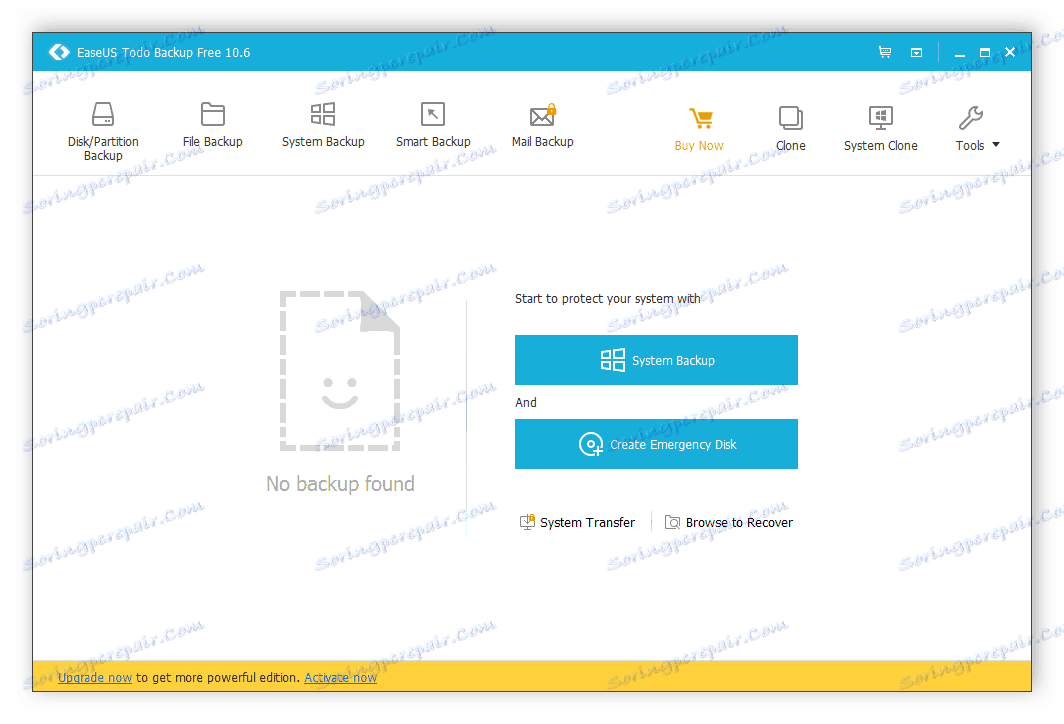
Sigurnosno kopiranje sustava
Prije svega, preporučujemo da pazite na stvaranje kopije operacijskog sustava. Mora se izvesti kako bi se u određenim okolnostima vratio početno stanje sve dok ne dođe do kvara ili infekcije virusom. Proces stvaranja je vrlo jednostavan - samo odaberite instalirani sustav u izborniku, konfigurirajte dodatne parametre i pokrenite sigurnosnu kopiju.
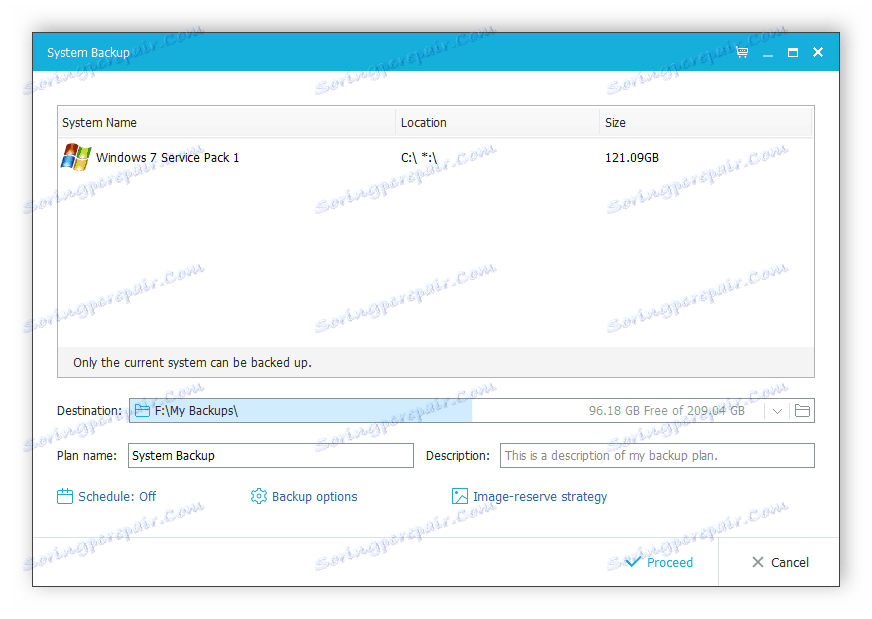
Kopiranje diska ili njegovih particija
Ako je tvrdi disk particioniran, možete odabrati jedan ili više njih za stvaranje sigurnosne kopije. Osim toga, postoji izbor cijelog pogona odjednom, uzimajući u obzir sve svoje lokalne količine. Zatim morate odrediti samo mjesto podataka i konfigurirati potrebne opcije kopiranja.

Arhiviranje određenih datoteka
U slučaju da trebate sigurnosno kopirati samo nekoliko datoteka ili mapa, najbolje je koristiti posebnu funkciju. Bit ćete premješteni u zasebni prozor s malim preglednikom. Ovdje se odabiru i dodaju datoteke s bilo kojeg povezanog uređaja za pohranu i njihovih odjeljaka. Kao u prethodnim verzijama, samo trebate odrediti mjesto pohrane kopije i dodatnih parametara.
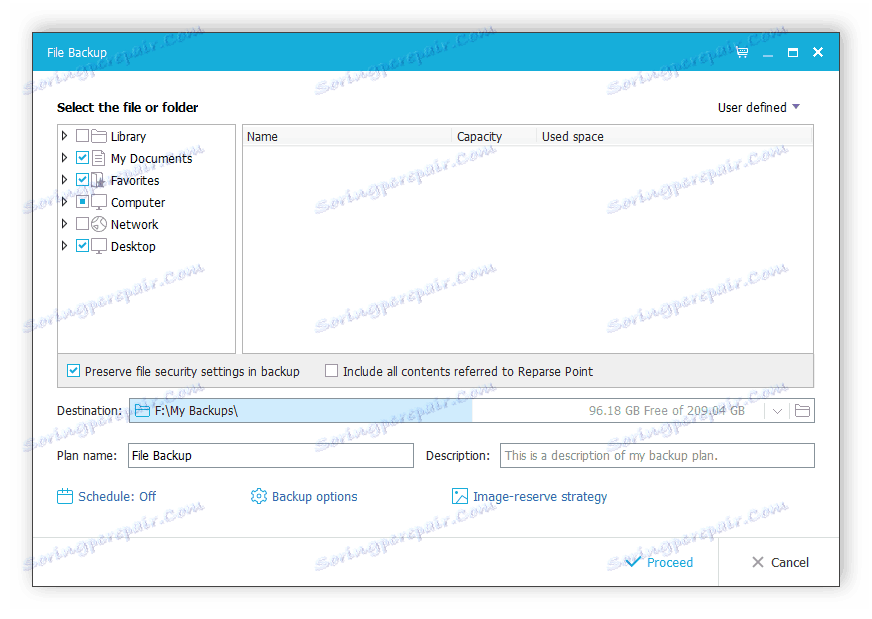
Pametna kopija
U operacijskom sustavu postoji određena distribucija datoteka, na primjer, nešto je spremljeno u odjeljku "Moji dokumenti" , nešto na radnoj površini ili u favorite. EaseUS Todo Backup traži od korisnika da arhivira bilo koju dostupnu particiju prikazanu u prozoru postavki.
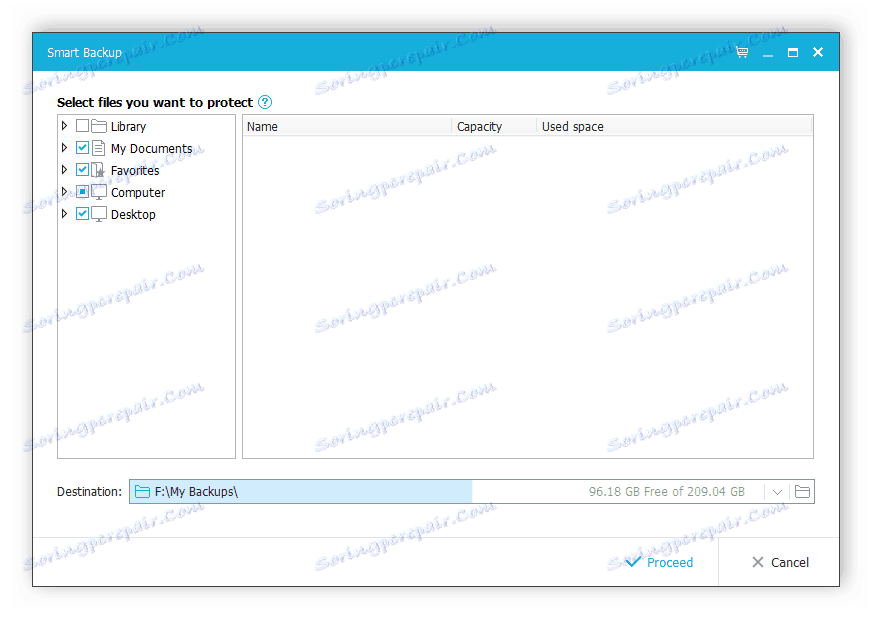
Kopiranje postavki
Prilikom dodavanja novog projekta potreban je prethodno podešavanje. U odgovarajućem prozoru korisnik postavlja prioritet procesa u sustavu - što je veći, to će brže obrada biti dovršena. Osim toga, tu je i mogućnost uključivanja slanja obavijesti o statusu kopiranja na e-poštu, postavljanje lozinke za stvorenu mapu, pokretanje programa prije i poslije kopiranja i dodatnih parametara.
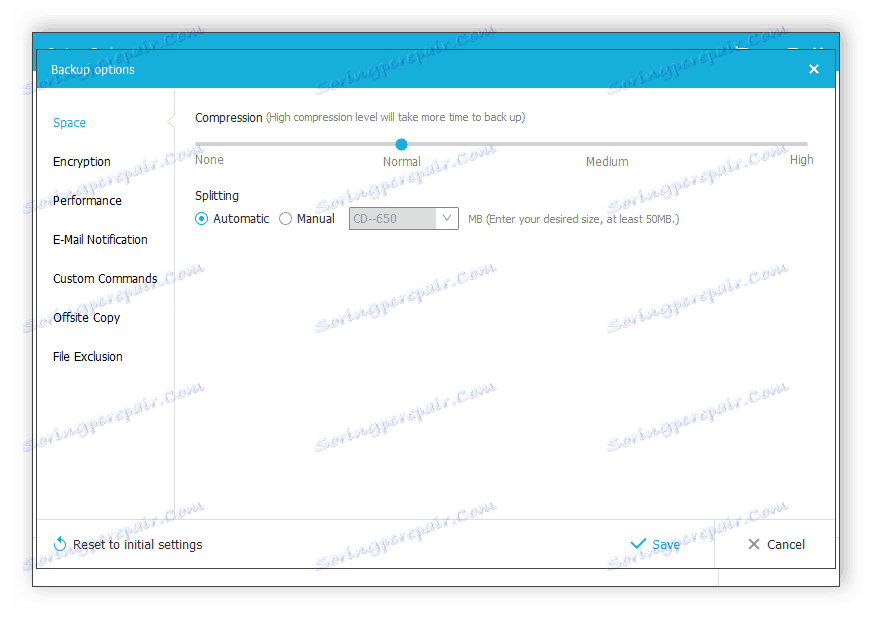
Planer za sigurnosno kopiranje
Ako morate redovito raditi sigurnosne kopije, ugrađeni planer pomoći će pojednostaviti postupak. Korisnik bi trebao odabrati samo pravo vrijeme i određene sate procesa pokretanja. Sada će program biti u ladici, gotovo bez konzumiranja resursa sustava, au određenom će trenutku automatski pokrenuti sigurnosnu kopiju.
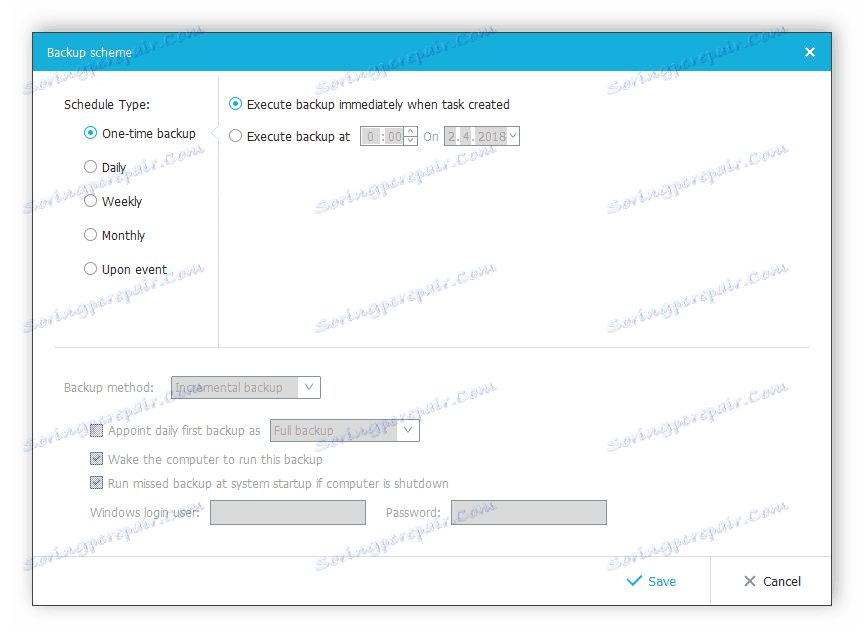
Izradite disk za spašavanje
Posebna se pozornost posvećuje funkciji stvaranja diska za spašavanje. Ponekad u sustavu postoje kvarovi ili su zaraženi virusi, koji se ne mogu ukloniti uz pomoć antivirusnih programa. U tom slučaju, morat ćete vratiti s diska za spašavanje. Prozor postavki označava operativni sustav Windows ili Linux i odabire vrstu pogona na kojem će se pohraniti sve informacije. Ostaje samo za početak procesa i čekanje na njegovo izvršenje.
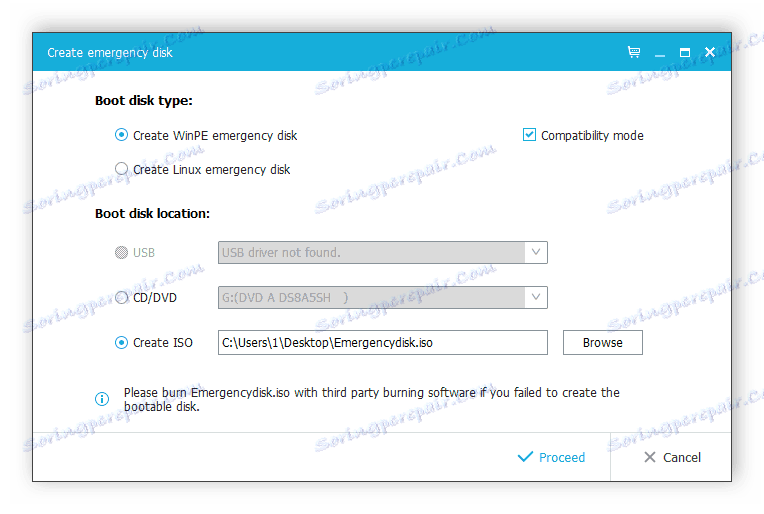
dostojanstvo
- Jednostavno i intuitivno sučelje;
- Funkcija za stvaranje diska za spašavanje;
- Način rada Smart backup.
mane
- Program se distribuira uz naknadu;
- Nema ruskog jezika.
U ovom članku detaljno smo pregledali EaseUS Todo Backup, upoznali se s funkcionalnošću softvera, istaknuli njegove prednosti i nedostatke. Budući da se puna verzija ovog programa distribuira uz naknadu, preporučujemo da pročitate probnu verziju prije kupnje kako biste bili sigurni da imate sve potrebne značajke.